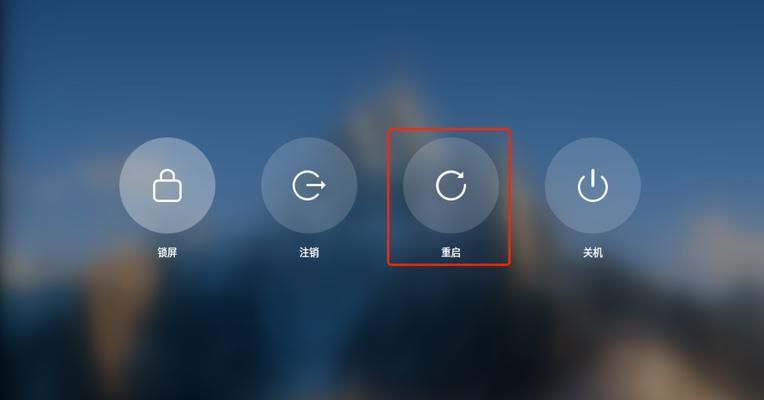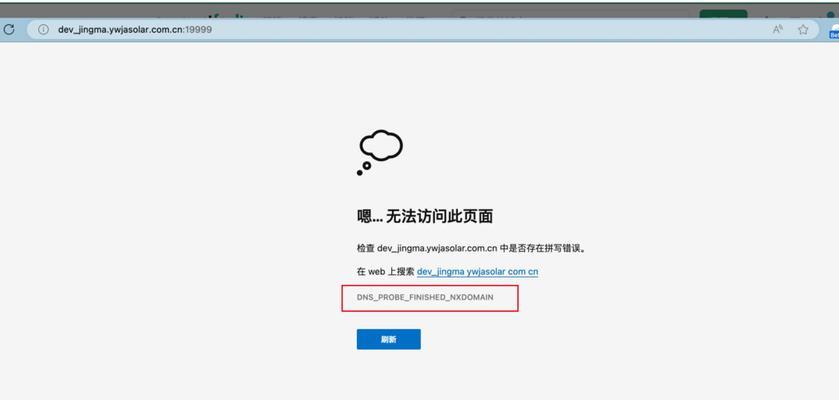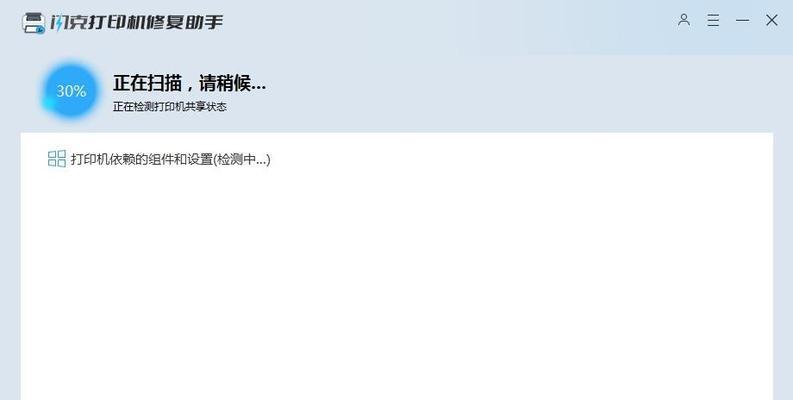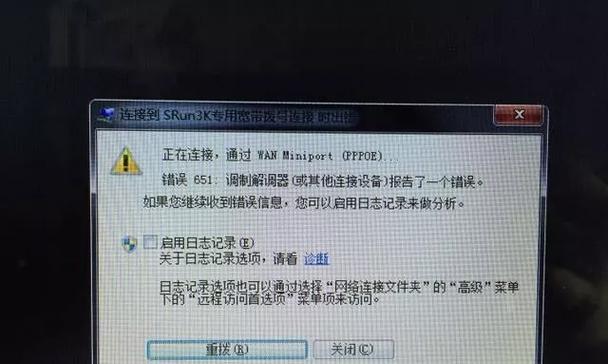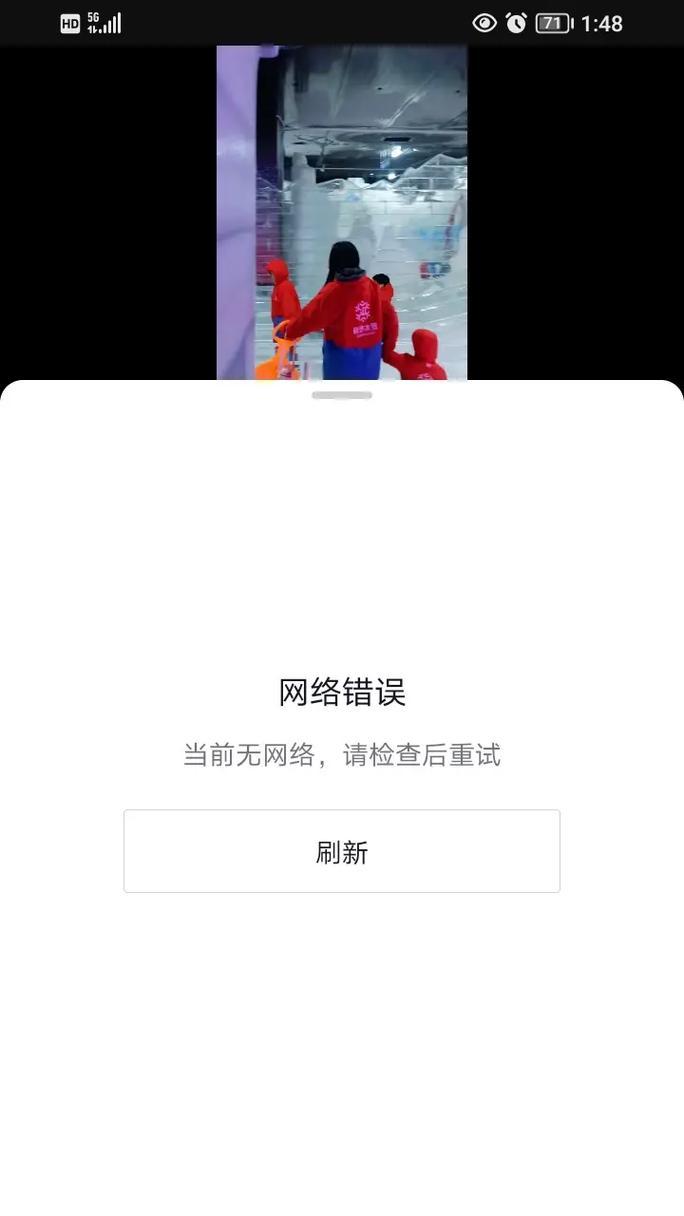在使用苹果电脑上网时,有时会遇到DNS解析错误的问题,导致无法正常访问互联网,给用户带来困扰。本文将介绍解析苹果电脑DNS错误的方法和技巧,帮助读者解决这一问题,让上网更加畅快。
一、检查网络连接是否正常
打开苹果电脑的网络设置,检查网络连接是否正常。确保无线或有线连接已经成功建立,并且信号强度良好。
二、确认DNS服务器设置
进入网络设置界面后,点击“高级”选项,进入“DNS”标签页。确认所使用的DNS服务器设置是否正确,可以尝试切换到其他可靠的公共DNS服务器,如GoogleDNS(8.8.8.8)或OpenDNS(208.67.222.222)。
三、清除DNS缓存
苹果电脑中的DNS缓存可能会出现错误,导致DNS解析失败。可以通过运行终端命令“sudokillall-HUPmDNSResponder”来清除DNS缓存,重启网络连接后再次尝试访问网页。
四、关闭并重新打开网络设置
有时,网络设置本身可能出现一些问题,导致DNS解析错误。可以尝试关闭网络设置,然后再重新打开,看是否可以解决问题。
五、使用自动获取DNS服务器地址
苹果电脑上的网络设置中,可以选择自动获取DNS服务器地址的选项。尝试使用这个选项,系统会自动获取最佳的DNS服务器地址,可能能够解决DNS解析错误的问题。
六、尝试使用其他浏览器
有时候DNS解析错误可能与浏览器本身有关,可以尝试使用其他的浏览器来访问网页,看是否能够成功加载页面。
七、检查Hosts文件
苹果电脑的Hosts文件可能会被修改或损坏,导致DNS解析错误。可以通过终端命令“sudonano/etc/hosts”来打开Hosts文件,并检查其中的内容是否正常。
八、更新操作系统和应用程序
及时更新苹果电脑的操作系统和应用程序是保持系统正常运行的重要环节。更新可能会修复一些与DNS解析有关的问题。
九、检查防火墙和安全软件设置
某些防火墙或安全软件可能会对DNS解析造成干扰。检查这些软件的设置,确保没有将浏览器或网络连接阻止或限制。
十、检查路由器设置
若是使用的是路由器上网,检查路由器的设置是否正确,特别是DNS服务器的配置。可以尝试将路由器恢复出厂设置,并重新设置路由器,再次尝试访问网页。
十一、更新或更换网络设备
如果其他设备在同一网络环境下可以正常访问互联网,而仅有苹果电脑出现DNS解析错误,可能是网络设备的问题。尝试更新或更换网络设备,再次测试是否能够正常上网。
十二、重启苹果电脑和网络设备
有时候重启能够解决各种网络问题。尝试重启苹果电脑和相关的网络设备,再次测试是否能够正常访问网页。
十三、联系网络服务提供商
如果尝试了以上方法后仍然无法解决DNS解析错误,可能是网络服务提供商的问题。及时联系网络服务提供商,向其寻求帮助解决问题。
十四、检查硬件连接
检查苹果电脑的硬件连接是否正常,如有线连接是否插好,无线连接是否成功连接到无线路由器等。
十五、寻求专业技术支持
如果以上方法都没有解决DNS解析错误的问题,可以寻求专业的技术支持,如联系苹果客服或专业的电脑维修人员进行诊断和修复。
通过以上一系列的方法和技巧,读者可以尝试解析苹果电脑DNS错误,并找到适合自己的解决方案。无论是检查网络连接、确认DNS服务器设置,还是清除DNS缓存、更新操作系统,都可能对解决DNS解析错误有所帮助。不同的问题可能需要不同的方法,希望本文能给读者提供一些有用的指导和启示,让苹果电脑上网更加畅快。